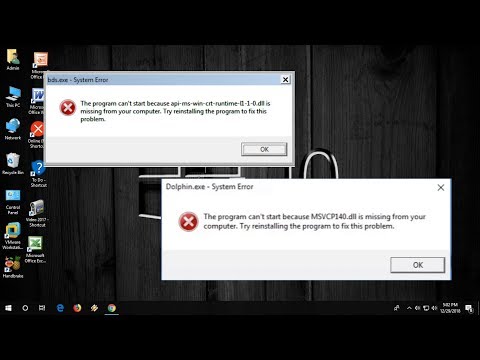فایلهای دارای پسوند DLL توسط سیستم عامل ویندوز به عنوان کتابخانه داده استفاده می شود که توسط برنامه ها برای یافتن عملکرد خاصی که برای اجرای آنها لازم است ، به آنها دسترسی پیدا می کند. چنین اسنادی بسیار مهم هستند - در غیاب این یا آن پرونده کتابخانه ، ممکن است خرابی های مختلف سیستم رخ دهد و راه اندازی برخی از برنامه های کاربردی غیرممکن خواهد بود.

دستورالعمل ها
مرحله 1
پرونده های DLL باید در پوشه سیستم System32 قرار داشته باشند. تمام برنامه هایی که نیاز به استفاده از کتابخانه دارند به این پوشه مراجعه می کنند. در صورت عدم وجود پرونده ، معمولاً برنامه ها خطایی را برمی گردانند.
گام 2
این فهرست را می توان توسط کاربر در سیستم پیدا کرد و همه پرونده های موجود در آن را حذف یا اصلاح کرد. به "Start" - "Computer" - "Local drive C:" بروید. در لیست پوشه هایی که ظاهر می شود ، Windows را انتخاب کنید و سپس چرخ موس را حرکت دهید تا فهرست System32 را مشاهده کنید.
مرحله 3
فایل کتابخانه را در پوشه جایگذاری کنید. برای انجام این کار ، از فهرست خود بر روی پرونده DLL کلیک راست کرده و سپس از منوی زمینه ظاهر شده ، "کپی" را انتخاب کنید. پس از آن ، به System32 برگردید و با کلیک مجدد دوباره با دکمه سمت راست ماوس بر روی یک قسمت آزاد در فهرست و انتخاب گزینه "Insert" ، کتابخانه را وارد کنید.
مرحله 4
خطاهای مربوط به این پرونده های DLL هنگامی رخ می دهد که برنامه در حال راه اندازی نتواند فایل کتابخانه را در فهرست ذکر شده در بالا پیدا کند. برای یافتن پرونده گمشده ، می توانید از پایگاه داده Internet Dll-files استفاده کنید. با استفاده از مرورگر خود به این سایت بروید.
مرحله 5
در قسمت مرکزی صفحه ، نام پرونده را مشخص کنید که عدم وجود آن ، برنامه راه اندازی شده است. نام کتابخانه را در نوار جستجو وارد کرده و Enter را فشار دهید. از میان نتایج بدست آمده ، سندی را که متناسب شماست با نام و نسخه سیستم عامل انتخاب کنید. روی دکمه بارگیری پرونده ZIP کلیک کنید و منتظر بمانید تا عملیات به پایان برسد.
مرحله 6
با استفاده از یک برنامه بایگانی ، سند حاصل را از حالت فشرده خارج کنید. برای انجام این کار ، بر روی بایگانی حاصل راست کلیک کرده و "Extract to current folder" را انتخاب کنید. همانطور که در بالا توضیح داده شد ، DLL را به فهرست System32 منتقل کنید و سعی کنید ابزار مورد نیاز را دوباره اجرا کنید. اگر پرونده انتخاب شده به درستی بارگیری شده باشد ، برنامه مورد نیاز شما شروع می شود.